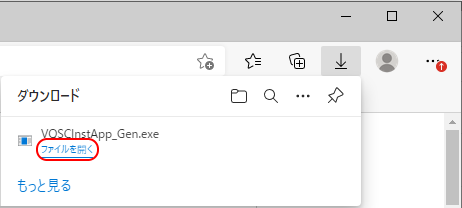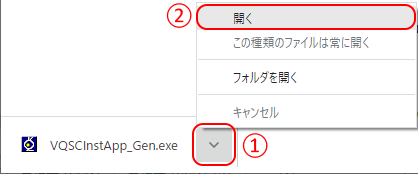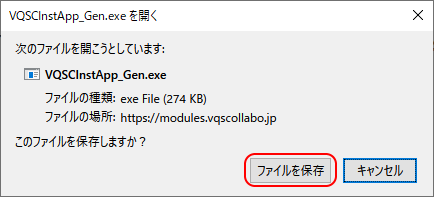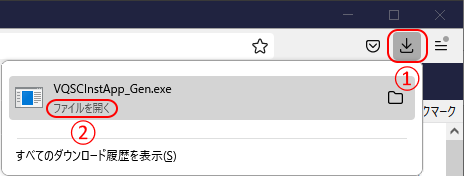準備するもの
・組織ID(契約時に通知しております)
ポータルサイトのURL「https://www3.vqsc.net/v3/〇〇〇/」の末尾にある「〇〇〇」が組織IDとなります。
1.下記のボタンをクリックしてVQScollaboのインストールを実行してください。
・Microsoft Internet Explorer11(IE11)
画面下部にメッセージが表示されます。開くをクリックしてください。
・Microsoft Edge
ファイルのダウンロードが完了するとファイル一覧が表示されます。ファイルを開くをクリックしてください。
・Google Chrome
ファイルのダウンロードが完了すると左下にファイル名が表示されます。
ファイル名横のボタンをクリックし表示されるメニューから開くを選択してください。
・Mozilla Firefox
ファイルのダウンロードを確認するダイアログが表示されます。ファイル保存をクリックしてください。
ダウンロードボタンをクリックして、対象のファイルを開いてください。
2.インストーラが実行されると次の画面が表示されます。
組織IDを入力して、「インストール」ボタンをクリックしてください。
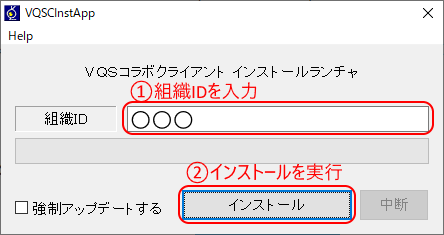
3.「インストーラが見つかりました。続行しますか?」と表示されます。「はい」ボタンをクリックして実行してください。
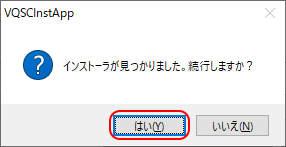
自動的にインストール作業が行われますので、「インストールが正常に終了しました。」と表示されるまでお待ちください。
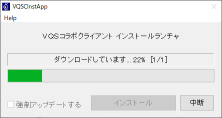
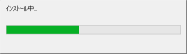
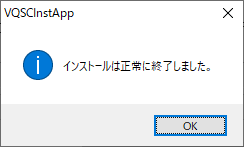
4.デスクトップにアプリケーションランチャーのアイコンが表示されていたら成功です。
※インストールがうまくできない場合
セキュリティソフトなどがブロックし、インストールがうまくできない場合は下記方法をお試しください。
方法1手順
1.「VQSCInstApp_Gen.exe」を「保存」します。
2.「VQSCInstApp_Gen.exe」を右クリックしてメニューからプロパティを表示してください。
許可にチェックを行い、セキュリティブロックを解除します。
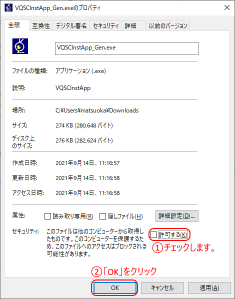
3.「VQSCInstApp_Gen.exe」ファイルをダブルクリックして実行してください。
方法2手順
1.下記「ZIPファイルダウンロード」ボタンをクリックし、ZIPファイル「VQSCInstApp_Gen.zip」を保存します。
2.保存したZIPファイルを解凍します。解凍ファイル「VQSCInstApp_Gen.exe」ファイルをダブルクリックして
インストールを実行してください。
※解凍前のZIPファイルに対して方法1をして頂く事をお勧めいたします。